Để tăng tốc quá trình lưu ảnh tìm kiếm trên Google Image, người dùng có thể cài đặt tiện ích Google Images Downloader hay Image Picka cho Firefox. Các tiện ích này giúp lưu lại toàn bộ hình ảnh tìm kiếm trên Google Images cùng lúc, hỗ trợ lưu với các định dạng JPG, PNG, GIF và SVG. Hình ảnh khi được tải xuống Firefox sẽ mặc định kích thước lớn. Người dùng không cần phải mở ảnh ở từng tab để lưu từng ảnh, khá mất thời gian. Bài viết dưới đây sẽ hướng dẫn bạn dùng tiện ích Google Images Downloader và Image Picka trên Firefox để tải nhiều ảnh tìm kiếm cùng lúc trên Firefox.
- Hướng dẫn tải nhanh nhiều ảnh cùng lúc về máy trên iOS
- Hướng dẫn tải toàn bộ album ảnh trên Facebook
- Cách tải nhiều ảnh trên 1 bài đăng Instagram
1. Google Images Downloader tải ảnh trên Firefox
Bước 1:
Mở trình duyệt Firefox rồi nhấn vào link dưới đây để truy cập vào trang cài đặt tiện ích Google Images Downloader.
- Tải tiện ích Google Images Downloader

Bước 2:
Truy cập vào Google Images rồi nhập từ khóa để tìm kiếm theo hình ảnh. Nhấn vào biểu tượng tiện ích bên trên trình duyệt.

Bước 3:
Ngay lập tức trình tải hình ảnh trên Firefox sẽ được kích hoạt. Danh sách các ảnh sẽ được tải lần lượt, kèm theo đó là file txt chứa địa chỉ của các hình ảnh.

Để xem hình ảnh, truy cập vào thư mục Downloads > Google Images trên máy tính, với tên thư mục ảnh là từ khóa mà bạn tìm kiếm, kèm thời gian ngày giờ tìm kiếm và tải hình ảnh.
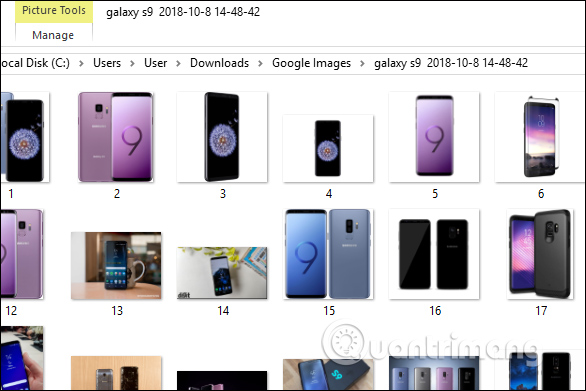
2. Tải nhiều ảnh trên Firefox bằng Image Picka
Bước 1:
Trước hết bạn nhấn vào link dưới đây để cài đặt tiện ích Image Picka trên Firefox, nhấn Add to Firefox.
- Tải tiện ích Image Picka Firefox
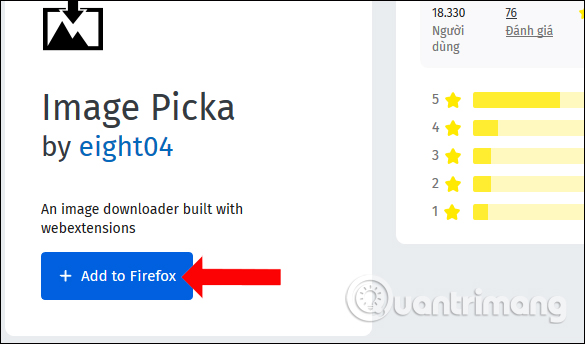
Bước 2:
Bây giờ bạn mở nhiều tab hình ảnh muốn lưu trên trình duyệt Firefox. Sau đó nhấn vào tab nằm ngoài cùng bên trái màn hình và nhấn chuột phải vào màn hình, chọn Image Picka > Pick Images from Current Tab + Right Tabs.
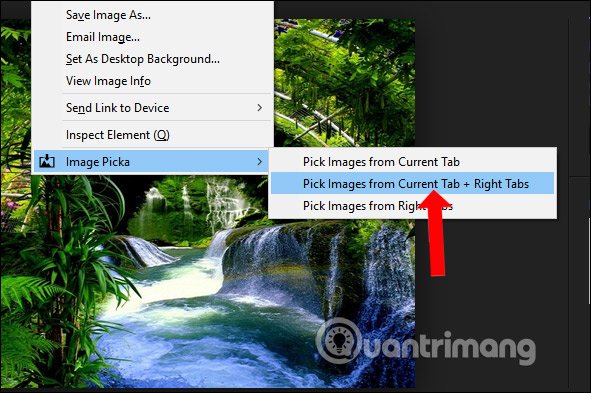
Bước 3:
Hiển thị giao diện mới của tiện ích. Tại đây người dùng tiến hành điều chỉnh kích thước hình ảnh muốn lưu. Ở giao diện trên cùng phần Width và Height người dùng nhập kích thước dài và ngang tối thiểu của toàn bộ hình ảnh muốn lưu.
Người dùng cần tăng số liệu này để tránh tiện ích sẽ lưu cả biểu tượng, logo,… Ngoài ra tại mục Include, URL (dùng Regular expression) để lọc hình ảnh nếu muốn.
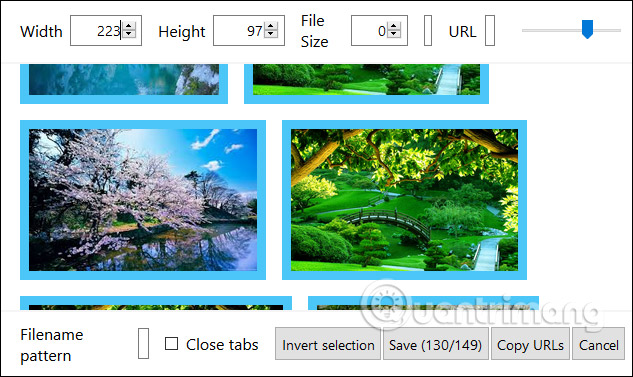
Bước 4:
Ở phía dưới giao diện phần Filename pattern chúng ta sẽ lựa chọn cách đặt tên các hình ảnh tải về.
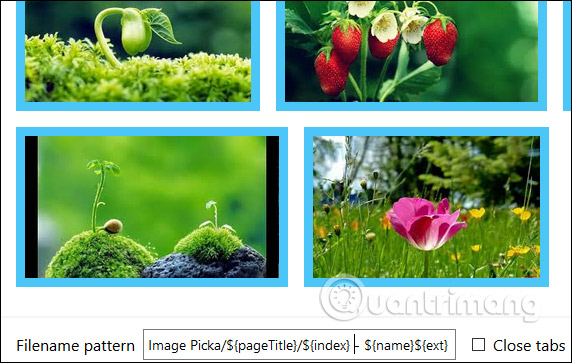
Cuối cùng nhấn Save để lưu lại.
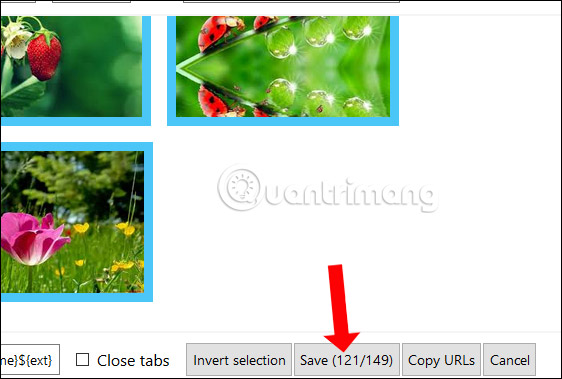
Ngay lập tức quá trình tải nhiều hình ảnh sẽ diễn ra trên Firefox. Chúng ta sẽ thấy list hình ảnh tải đồng loạt như dưới đây.
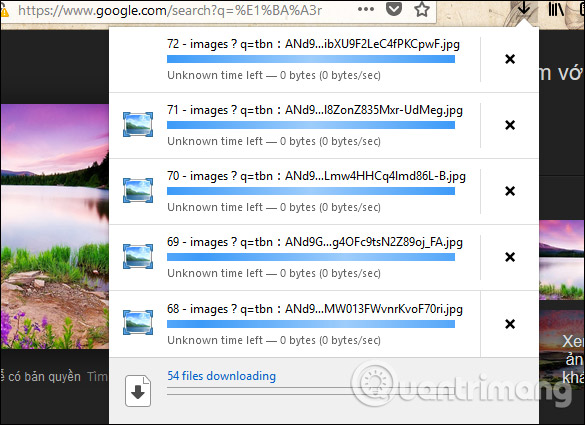
Ảnh sẽ được lưu trong thư mục Downloads trên máy tính với tên thư mục là Image Picka. Chúng ta sẽ nhìn thấy tên chủ đề ảnh và nguồn tìm ảnh.
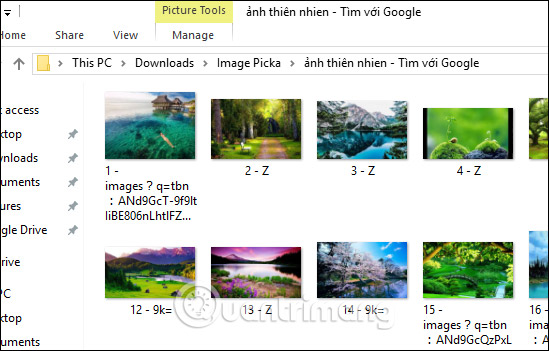
Thay vì phải mở từng tab trên Firefox để lưu hình ảnh, thì bạn có thể dùng tiện ích Image Picka và Google Images Downloader để lưu toàn bộ hình ảnh đang mở trên các tab đó. Thao tác tải nhiều ảnh rất nhanh chóng và sẽ được lưu cùng trong 1 thư mục.
Xem thêm:
- Cách tải nhiều ảnh trên 1 bài đăng Instagram
- Làm sao để tải ảnh không cho copy trên Web về máy tính?
- Cách tìm kiếm hình ảnh trên nhiều nguồn cùng lúc
Chúc các bạn thực hiện thành công!
 Công nghệ
Công nghệ  Windows
Windows  iPhone
iPhone  Android
Android  Làng CN
Làng CN  Khoa học
Khoa học  Ứng dụng
Ứng dụng  Học CNTT
Học CNTT  Game
Game  Download
Download  Tiện ích
Tiện ích 







 Linux
Linux  Đồng hồ thông minh
Đồng hồ thông minh  Chụp ảnh - Quay phim
Chụp ảnh - Quay phim  macOS
macOS  Phần cứng
Phần cứng  Thủ thuật SEO
Thủ thuật SEO  Kiến thức cơ bản
Kiến thức cơ bản  Dịch vụ ngân hàng
Dịch vụ ngân hàng  Lập trình
Lập trình  Dịch vụ công trực tuyến
Dịch vụ công trực tuyến  Dịch vụ nhà mạng
Dịch vụ nhà mạng  Nhà thông minh
Nhà thông minh  Ứng dụng văn phòng
Ứng dụng văn phòng  Tải game
Tải game  Tiện ích hệ thống
Tiện ích hệ thống  Ảnh, đồ họa
Ảnh, đồ họa  Internet
Internet  Bảo mật, Antivirus
Bảo mật, Antivirus  Họp, học trực tuyến
Họp, học trực tuyến  Video, phim, nhạc
Video, phim, nhạc  Giao tiếp, liên lạc, hẹn hò
Giao tiếp, liên lạc, hẹn hò  Hỗ trợ học tập
Hỗ trợ học tập  Máy ảo
Máy ảo  Điện máy
Điện máy  Tivi
Tivi  Tủ lạnh
Tủ lạnh  Điều hòa
Điều hòa  Máy giặt
Máy giặt  Quạt các loại
Quạt các loại  Cuộc sống
Cuộc sống  Kỹ năng
Kỹ năng  Món ngon mỗi ngày
Món ngon mỗi ngày  Làm đẹp
Làm đẹp  Nuôi dạy con
Nuôi dạy con  Chăm sóc Nhà cửa
Chăm sóc Nhà cửa  Du lịch
Du lịch  Halloween
Halloween  Mẹo vặt
Mẹo vặt  Giáng sinh - Noel
Giáng sinh - Noel  Quà tặng
Quà tặng  Giải trí
Giải trí  Là gì?
Là gì?  Nhà đẹp
Nhà đẹp  TOP
TOP  Ô tô, Xe máy
Ô tô, Xe máy  Giấy phép lái xe
Giấy phép lái xe  Tấn công mạng
Tấn công mạng  Chuyện công nghệ
Chuyện công nghệ  Công nghệ mới
Công nghệ mới  Trí tuệ nhân tạo (AI)
Trí tuệ nhân tạo (AI)  Anh tài công nghệ
Anh tài công nghệ  Bình luận công nghệ
Bình luận công nghệ  Quiz công nghệ
Quiz công nghệ  Microsoft Word 2016
Microsoft Word 2016  Microsoft Word 2013
Microsoft Word 2013  Microsoft Word 2007
Microsoft Word 2007  Microsoft Excel 2019
Microsoft Excel 2019  Microsoft Excel 2016
Microsoft Excel 2016  Microsoft PowerPoint 2019
Microsoft PowerPoint 2019  Google Sheets - Trang tính
Google Sheets - Trang tính  Code mẫu
Code mẫu  Photoshop CS6
Photoshop CS6  Photoshop CS5
Photoshop CS5  Lập trình Scratch
Lập trình Scratch  Bootstrap
Bootstrap